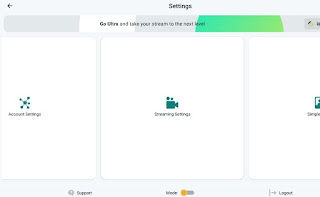 |
| Visual setting streamlabs android |
Kalo kamu pengen jadi streamer tanpa modal handphone (HP), inilah caranya memulai! Dimulai dengan cara mengatur Streamlabs di HP Android.
Jelas! sudah cukup banyak aplikasi live streaming kamu coba untuk menunjukkan kebolehan kamu di bidang tertentu. Katakanlah, kamu ingin orang-orang di platform broadcast melihat bagaimana aksi gameplay atau ketika mengajarkan tutorial penggunaan aplikasi tertentu menggunakan Streamlabs.
Namun, apa kendala? suara tidak muncul? kamera tidak menampilkan wajahmu? atau masalah lainnya?
Beberapa di atas bukan penghalang, karena semuanya dapat teratasi! cara setting Streamlabs yang tepat akan mengatasi segalanya.
Lantas, bagaimana melakukannya? yuk kita bahas bersama-sama dalam panduan sederhana ini.
Gimana Sih… Cara Kerja Aplikasi Streaming Ini?
Aplikasi streaming bernama Streamlabs menyediakan desain OBS (Open Broadcaster Software) yang lebih praktis. Layanan luar biasa yang dirancang dengan mempertimbangkan streamer dan menawarkan banyak opsi untuk meningkatkan daya tarik estetika kanal YouTube, hingga Facebook Gaming kamu dan meningkatkan jumlah penonton.
Cara kerjanya adalah mengambil gambar layar yang sebelumnya ditentukan pengguna dan menyebarkannya realtime ke platorm yang dituju. Aplikasi ini kompatibel dengan hampir semua layanan streaming yang banyak digunakan, menariknya, pilihannya praktis tanpa terbatas.
Streamlabs mencentang semua kotak yang diperlukan, artinya mudah digunakan, gratis untuk diunduh, dan tidak memerlukan pengetahuan teknis yang njlimet. Ini juga lebih mudah dipakai daripada aplikasi OBS biasa. Selain itu, menggunakan Streamlabs adalah sesuatu yang dapat kita semua pelajari dalam waktu singkat.
Mulai Menggunakan Streamlabs
Pertama-tama tentu menginstal aplikasi Streamlabs mobile di Play Store dan membukanya.
Peralatan yang diperlukan untuk melakukan streaming langsung hanyalah HP, akun Google terkait YouTube misalnya, dan koneksi internet. Jika ketiga hal ini telah dimiliki, siapapun dapat dengan mudah menyiarkan kapan pun dan dari mana pun mereka mau.
Ayo kita mulai langkah-langkah menyetel aplikasi livestreaming ini sekarang juga!
Ingat ya… sebelum memulai, kita mesti tutup semua aplikasi yang masih terbuka, hal Ini akan menjamin pengoperasian semakin cepat dan juga mengurangi terjadinya loading atau lag. Demi mencegah peringatan masuk mengganggu streamingmu kelak, ada baiknya matikan notifikasi.
Pastikan lagi kalau kamu sudah bikin akun dan membaca standar komunitas di platform tempat kamu mau menjadi streamer. Akun mungkin ditangguhkan oleh platform-platform terkait jika ada konten yang ditemukan melanggar hukum atau kebijakan.
Cara Mengatur Streamlabs di Android
- Buka aplikasinya lalu masuk pakai email atau Gmail.
- Pilih tujuan penggunaan Streamlabs. Untuk memulai streaming langsung IRL, cukup berikan izin akses berikutnya pilih ‘Streaming kamera’, kemudian ‘siarkan langsung’, dan kamu siap melakukannya!
- Pilih aplikasi atau game hendak dimainkan jika mau siaran langsung sambil bermain game atau sekedar menonton bareng hiburan lainnya lewat layar HP kamu. Untuk memastikan area layar menangkap seluruhnya, ikuti petunjuk berikut.
- Gunakan Mode Editor untuk menyetel streaming dengan menambahkan widget, tema overlay, foto khusus, dan fitur lainnya. Sesuaikan dengan kebutuhan!
- Saat kamu siap untuk streaming live, pilih platform (contohnya YouTube), klik ‘Creat Event’, berikan judul dan deskripsinya, ceklis ‘anyone, dan selanjutnya… klik ‘Go Live’.
Jelajahi pengaturan lebih lanjut untuk audio internal dan ketajaman video:
Caranya sentuh garis tiga di pojok kiri atas > geser antara theme, scene, ke arah kiri hingga menjumpai streaming setting. Atur seperlunya sebelum memulai live.
Itu saja yang perlu kamu ketahui hari ini tentang Cara Mengatur Streamlabs di HP Android secara mudah. Selamat mencoba!




0 Komentar